Google云端硬盘是一种非常流行的云存储服务,可让你将各种文件保存到云中,然后从智能手机,平板电脑或计算机上访问它们。如果你曾经使用过Gmail,则已经拥有一个帐户。
它功能强大且易于使用,但是如果你是云存储的新手,并且从未使用过Dropbox或Box这样的云存储服务,那可能会有点陌生。为了帮助您,我们整理了这份有关如何使用Google云端硬盘的初学者指南。
什么是Google云端硬盘?它是如何工作的?
这里我们不会太讲技术,但是Google云端硬盘是Google的云存储解决方案。它使您可以将媒体和文档存储在Google服务器上,以便释放硬盘驱动器上的空间,并可以从几乎任何具有Internet连接的设备上访问它们。
在深入介绍所有功能并向您展示如何使用Google云端硬盘之前,让我们先谈谈您必须了解的一些基本知识。首先,您需要一个Google帐户才能使用该服务。它是免费的,可以在几分钟内完成设置。该帐户可让您访问Google的所有服务,包括云端硬盘,Gmail,照片,YouTube,Play商店等。
您可以前往drive.google.com或通过免费的Android应用访问网络上的云端硬盘。您还可以使用台式机版Google云端硬盘通过PC上的云端硬盘文件夹查看所有文件。
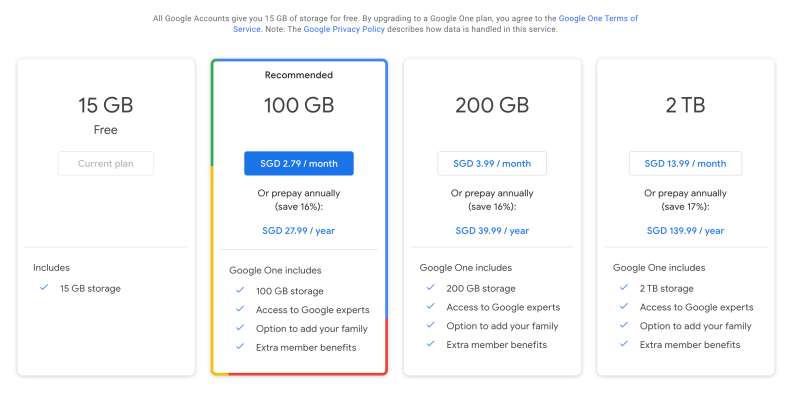
在存储方面,您可以免费获得15GB的存储空间,该空间可在云端硬盘,Gmail和照片之间共享。对于大多数人来说,这就足够了,但是您可以按月或按年订阅费用添加更多内容。此订阅现在称为Google One,除提供更多存储空间外,还带来了更多好处。
我们此处仅关注Google云端硬盘的定价,因此让我们看一下原始存储。100GB计划的价格为每月2美元,200GB计划的价格为每月3美元,而最大的2TB计划的价格为每月10美元。还值得注意的是,您可以通过按年付费来省钱。与按月订阅相比,它可以免费使用大约两个月(送两个月)。
存储空间是大多数云存储解决方案的主要关注点,但是文件类型限制对于许多用户而言也可能很重要。值得庆幸的是,Google云端硬盘支持大量文件类型,包括.jpeg,.png,.gif,mpeg4,.mov和.avi请在此处查看完整列表。
也有适当的文件大小限制,但它们不会对大多数用户造成问题:
文件:最多102万个字符。如果将文本文档转换为Google Docs格式,则最大为50 MB。
电子表格:在Google表格中创建或转换为电子表格,电子表格最多可容纳200万个单元。
演示文稿:将演示文稿转换为Google幻灯片最多100MB。
所有其他文件:最多5TB。
就是这样,这是我们开始使用Google Drive之前应了解的一些基本知识的入门。现在我们已经解决了这个问题,让我们看一下如何使用Google云端硬盘。
可以通过左上角"New"按钮弹出创建文件夹的菜单,或者在右侧空白文件操作区域内点击鼠标右键创建文件夹目录。
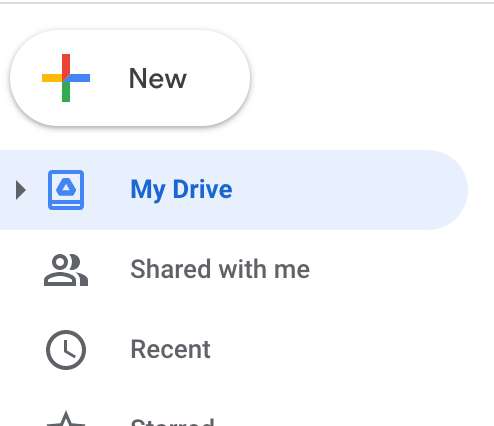

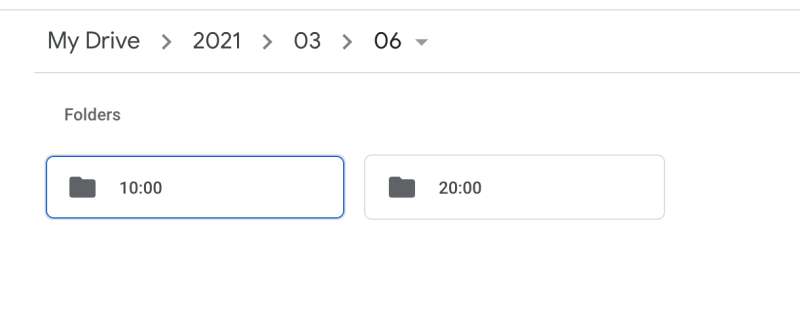
目录如操作系统的文件目录结构,可以无限嵌套上下级目录,使用非常简单和方便。
首先,确定好文件要上传的目标目录,然后切换到目标文件夹,点击鼠标右键或者左上角"New",选择"Upload files",可以拖拽鼠标框选或者按住shift键选择多个文件进行上传。
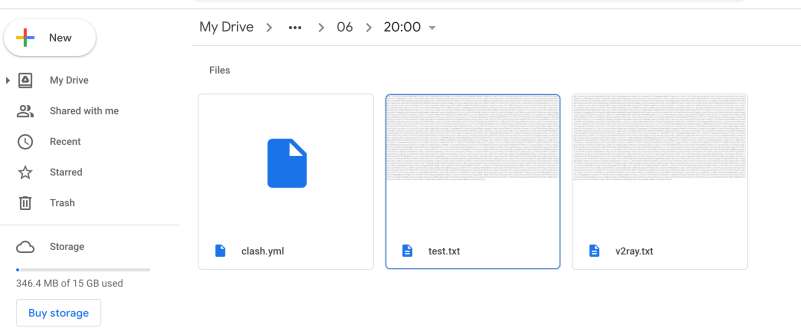
在深入介绍所有功能并向您展示如何使用Google云端硬盘之前,让我们先谈谈您必须了解的一些基本知识。首先,您需要一个Google帐户才能使用该服务。它是免费的,可以在几分钟内完成设置。该帐户可让您访问Google的所有服务,包括云端硬盘,Gmail,照片,YouTube,Play商店等。
您可以前往drive.google.com或通过免费的Android应用访问网络上的云端硬盘。您还可以使用台式机版Google云端硬盘通过PC上的云端硬盘文件夹查看所有文件。
Google云端硬盘定价
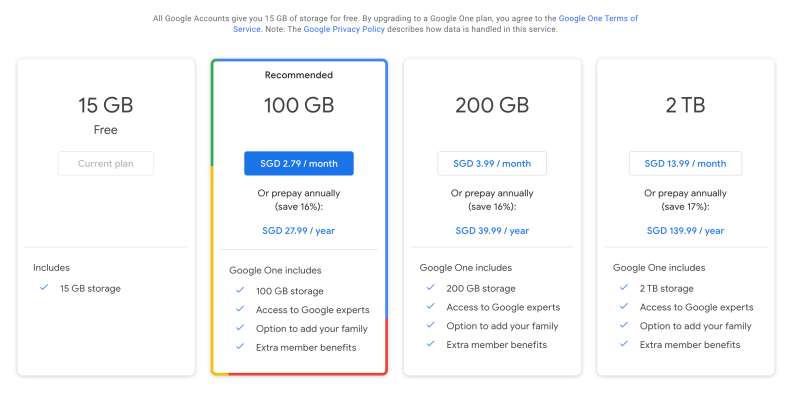
在存储方面,您可以免费获得15GB的存储空间,该空间可在云端硬盘,Gmail和照片之间共享。对于大多数人来说,这就足够了,但是您可以按月或按年订阅费用添加更多内容。此订阅现在称为Google One,除提供更多存储空间外,还带来了更多好处。
我们此处仅关注Google云端硬盘的定价,因此让我们看一下原始存储。100GB计划的价格为每月2美元,200GB计划的价格为每月3美元,而最大的2TB计划的价格为每月10美元。还值得注意的是,您可以通过按年付费来省钱。与按月订阅相比,它可以免费使用大约两个月(送两个月)。
Google Drive支持的文件类型
存储空间是大多数云存储解决方案的主要关注点,但是文件类型限制对于许多用户而言也可能很重要。值得庆幸的是,Google云端硬盘支持大量文件类型,包括.jpeg,.png,.gif,mpeg4,.mov和.avi请在此处查看完整列表。
也有适当的文件大小限制,但它们不会对大多数用户造成问题:
文件:最多102万个字符。如果将文本文档转换为Google Docs格式,则最大为50 MB。
电子表格:在Google表格中创建或转换为电子表格,电子表格最多可容纳200万个单元。
演示文稿:将演示文稿转换为Google幻灯片最多100MB。
所有其他文件:最多5TB。
就是这样,这是我们开始使用Google Drive之前应了解的一些基本知识的入门。现在我们已经解决了这个问题,让我们看一下如何使用Google云端硬盘。
Google Drive怎么创建文件夹
可以通过左上角"New"按钮弹出创建文件夹的菜单,或者在右侧空白文件操作区域内点击鼠标右键创建文件夹目录。
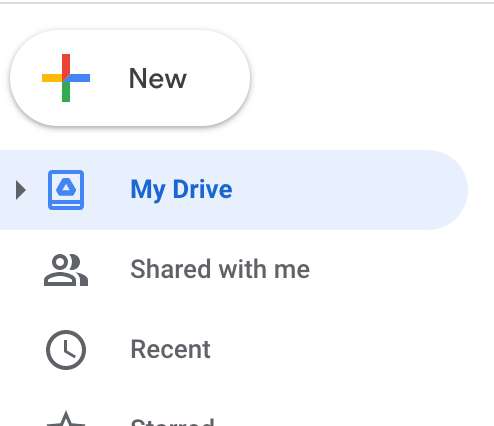

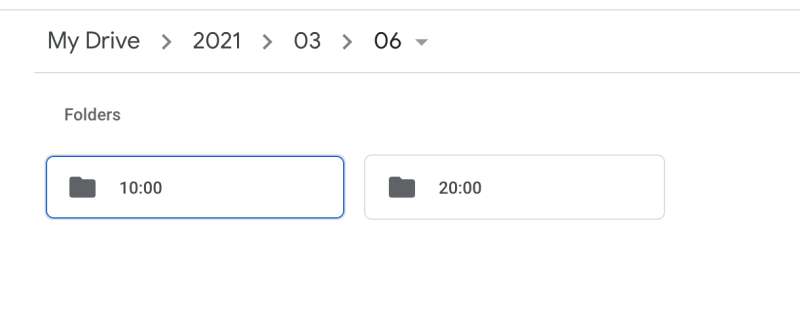
目录如操作系统的文件目录结构,可以无限嵌套上下级目录,使用非常简单和方便。
Google drive上传文件
首先,确定好文件要上传的目标目录,然后切换到目标文件夹,点击鼠标右键或者左上角"New",选择"Upload files",可以拖拽鼠标框选或者按住shift键选择多个文件进行上传。
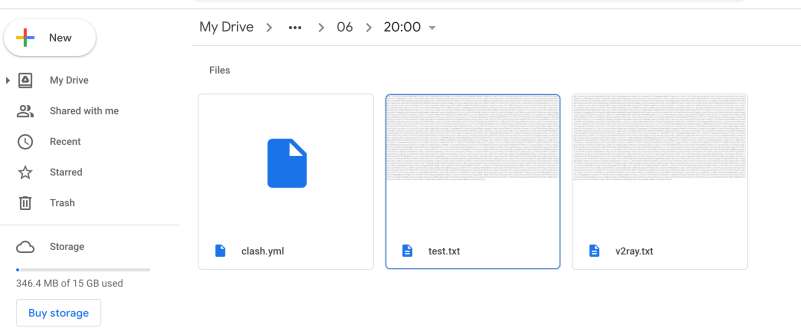
管理Google Drive中的文件
你可以按照电脑操作系统下的使用习惯进行相同的操作,邮件点击文件可以调出控制菜单,可以执行比较多的操作。例如:预览、删除、移动、下载。
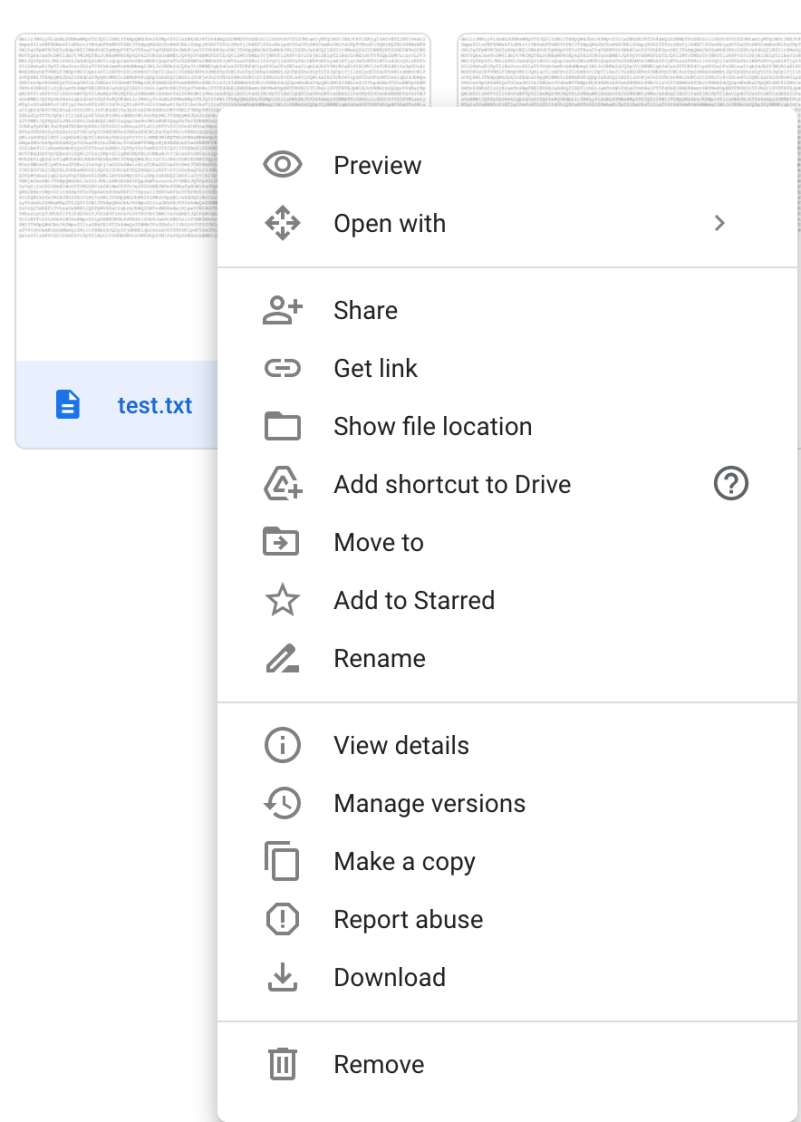
获取Google Drive中文件的预览链接
上传到Google Drive的文件附带了文件权限控制,匿名访客无法直接查看,默认只有通过你邀请的好友才能查看,但我们可以调整权限,使它可以供分享的任何访客查看。
右键单击文件,选择"Get Link"。
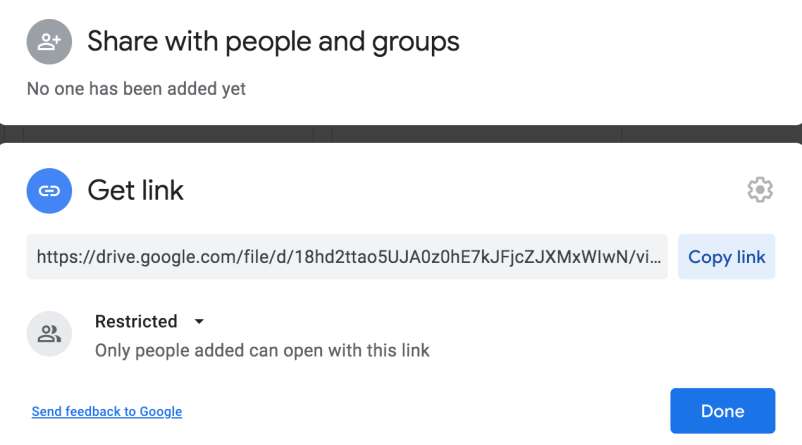
默认每个文件是"Restricted"的权限,只有点击上方"Share with people and groups"区域添加的Google账号才可以访问该文件。因此,我们需要改变"Restricted"权限为"Anyone with the link",这样,所有的用户都可以访问到该文件。
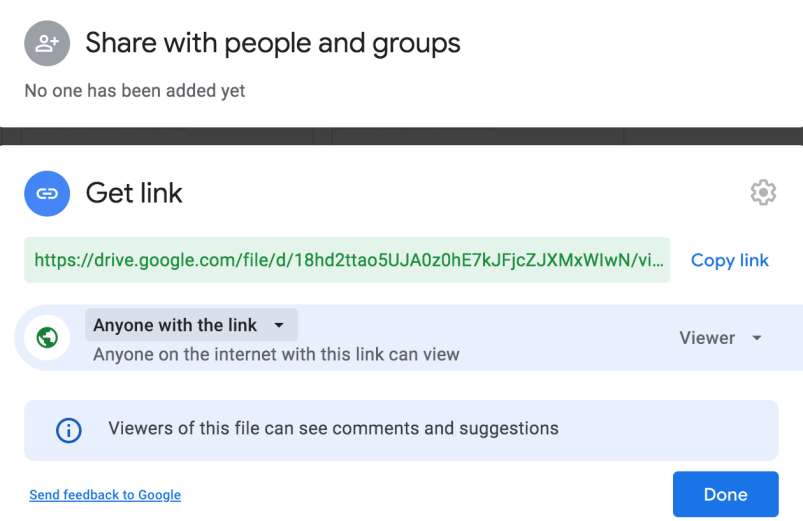
基于上一步获得的文件预览链接地址,如果我们直接打开分享链接,它会显示文件的预览而不是下载。我们要生成直接的下载链接,可以非常简单完成,你可以借助第三方在线网站生成,在熟悉了规则之后,我发现只需要将/d/xxxxxxxxxxx/view链接中的这一串文件ID值拼接在固定的链接后面即可。
下载直链的固定前缀:https://drive.google.com/uc?export=download&id=
拼接上文件的唯一ID值:https://drive.google.com/uc?export=download&id=18hd2ttao5UJA0z0hE7kJFjcZJXMxWIwN
现在我们访问该地址将会自动进行下载,而不再是跳转到文件预览。
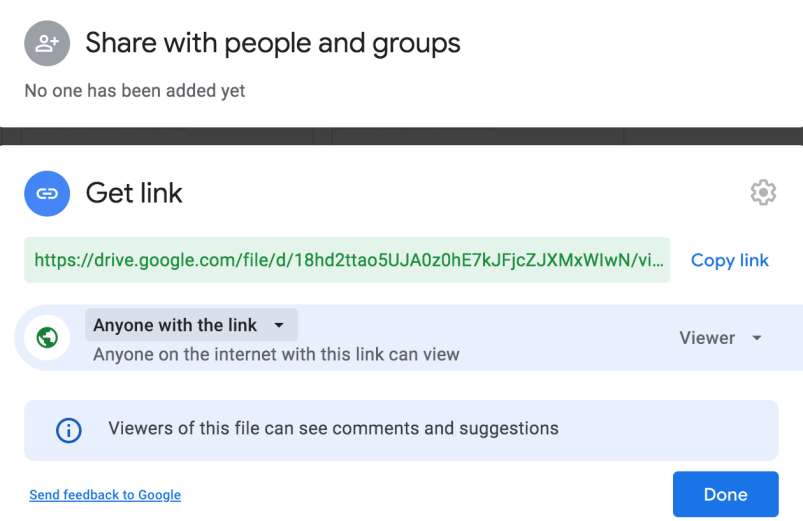
Google Drive生成直接的直链下载链接
基于上一步获得的文件预览链接地址,如果我们直接打开分享链接,它会显示文件的预览而不是下载。我们要生成直接的下载链接,可以非常简单完成,你可以借助第三方在线网站生成,在熟悉了规则之后,我发现只需要将/d/xxxxxxxxxxx/view链接中的这一串文件ID值拼接在固定的链接后面即可。
下载直链的固定前缀:https://drive.google.com/uc?export=download&id=
拼接上文件的唯一ID值:https://drive.google.com/uc?export=download&id=18hd2ttao5UJA0z0hE7kJFjcZJXMxWIwN
现在我们访问该地址将会自动进行下载,而不再是跳转到文件预览。

评论